Kodi 엑소더스가 작동하지 않습니까? 해야 할 일
게시 됨: 2018-01-18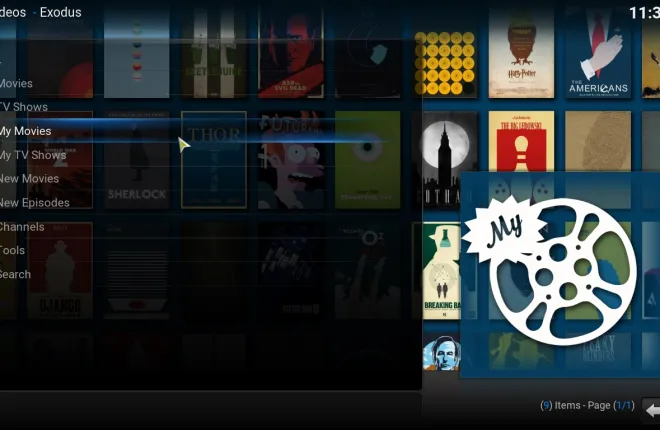
수년 동안 Exodus는 Kodi 다이 하드가 가장 많이 사용하는 애드온 중 하나였습니다. 원래 유명한 Kodi 개발자 TVAddons가 만든 Exodus는 Kodi 내에서 좋아하는 영화, TV 프로그램 등을 볼 수 있는 플랫폼이었습니다. 의심할 여지 없이 불법 복제 응용 프로그램이지만 TVAddons 및 Exodus는 액세스 용이성과 플랫폼의 놀라운 유연성으로 인해 전 세계적으로 사랑받았습니다. 즉, 모든 사람이 TVAddons의 팬은 아닙니다. Kodi 플랫폼에서 작업하는 실제 개발 팀은 Exodus와 다른 프로그램 및 플랫폼과 함께 불법 복제 전용 앱으로 개발 팀을 거부했습니다. 그럼에도 불구하고 이 앱은 전 세계 수백만 명의 사람들이 계속 사용했으며 마침내 2017년 6월에 TVAddons, Fusion repo 및 Exodus가 모두 종료되고 비활성화되었습니다.
따라서 최근에 Exodus 사용자였으나 "사용 가능한 스트림 없음"이 있음을 경고하는 문제 및 오류 메시지가 표시되는 경우 Exodus가 사실상 종료되었기 때문입니다. Exodus를 다시 가져올 수 있는 방법은 12가지 이상이 있었지만 불행히도 이번 여름이 Exodus 팀에서 볼 수 있는 마지막 기회인 것 같았습니다. 7월 말에 TVAddons와 Fusion이 돌아왔을 때에도 개발자는 Exodus의 과거를 무시하고 먼지를 물기 위해 프로그램을 남겨두고 플랫폼을 새로운 방향으로 가져가는 것처럼 보였습니다. 한동안 Kodi 팬들은 희망이 없는 것처럼 보였습니다. 우리가 이전에 Phoenix와 같은 죽은 플랫폼에서 보았듯이 항상 남겨진 재에서 무언가가 솟아오릅니다.
스트리밍과 관련하여 블록에 새로운 아이 인 Covenant를 입력하십시오. Covenant는 Exodus와 똑같이 작동하고 작동하며 모양도 똑같기 때문에 원래 Exodus 플러그인 팬이 쉽게 전환할 수 있습니다. Kodi 내에서 새 스트리밍 서비스를 설정하는 것이 다소 불편해 보일 수 있지만 오류 메시지가 발생하는 데 지쳐서 Kodi를 통해 좋아하는 콘텐츠를 스트리밍할 수 없는 경우 엔터테인먼트 제품군에 필수입니다. 다른 Kodi 애드온과 마찬가지로 Exodus와 다른 플랫폼을 사용하기 때문에 Covenant를 설치하려면 새 저장소가 필요합니다. 무제한 엔터테인먼트 가능성을 위해 Kodi를 통해 Covenant를 설치하는 방법은 다음과 같습니다. 한 번 보자.
언약 설치
Exodus를 설치한 지 2개월이 되었든 2년이 되었든 Kodi에 플랫폼을 다운로드하려면 앱 저장소를 설치해야 했던 것을 기억할 것입니다. Kodi 내부의 앱 리포지토리(또는 리포지토리)는 휴대전화의 앱 스토어처럼 작동합니다. Exodus 및 Covenant와 같은 앱을 포함하여 기기에 더 많은 콘텐츠를 추가하고 Netflix와 같은 앱을 통해 공식 수단에 의존하지 않고도 콘텐츠를 온라인으로 쉽게 스트리밍할 수 있는 방법입니다. Kodi용으로 제작된 수많은 비공식 타사 앱이 있어 많은 사용자가 주어진 시간에 장치에 12개 이상의 리포지토리를 추가합니다.

글쎄, 우리는 오늘 당신의 장치에 다른 하나를 설치할 것입니다. Covenant를 설치하려면 기기에 애플리케이션을 추가할 Kodisrael 저장소가 필요합니다. Covenant의 인기가 높아짐에 따라 애드온은 저작권 위반 경고로 인해 다른 곳에서 제거된 목록 내의 수많은 애플리케이션을 허용하는 저장소에 정기적으로 추가되며 Kodisrael도 예외는 아닙니다. Kodisrael 또는 기타 Covenant 친화적 리포지토리를 Kodi에 추가하는 것은 다른 리포지토리와 동일합니다. 소스에서 자동으로 추가되는 해당 .zip 파일과 함께 리포지토리에 액세스할 수 있는 소스 URL이 필요합니다. Kodi 인스턴스에 리포지토리를 마지막으로 추가한 지 오래되었거나 새로 고침이 필요한 경우 아래의 단계별 Kodisrael 설치 가이드를 따르세요.
Kodisrael Repo 설치
선택한 플랫폼에서 Kodi를 열어 시작하십시오. 아직 앱을 설치하지 않았다면 Windows 및 Android를 비롯한 여러 플랫폼에서 쉽게 다운로드할 수 있으며 두 플랫폼의 해당 앱 스토어에 나열되어 있습니다. 또한 MacOS, Linux 및 Raspberry Pi를 포함한 플랫폼용 웹 사이트에서 쉽게 다운로드할 수 있는 Kodi 버전과 탈옥된 iOS 기기를 휴대폰이나 태블릿에 추가할 수 있는 링크를 찾을 수 있습니다. 물론 테스트용 로드 방법을 사용하여 Amazon Fire Stick과 같은 플랫폼에 Kodi를 추가하고 바로 이 웹 사이트에서 다룬 특정 방법을 사용하여 2세대 및 4세대 Apple TV 플랫폼에 Kodi를 추가할 수도 있습니다. Kodi를 다운로드했으면 플랫폼의 기본 디스플레이에 열려 있는지 확인하십시오.

이제 디스플레이의 왼쪽 상단 모서리에 있는 톱니바퀴 아이콘을 클릭하여 장치 설정을 시작합니다. Fire Stick과 같은 장치를 사용하는 경우 리모컨을 사용하여 설정 아이콘 위로 화살표를 이동합니다. MacOS 또는 Windows에서는 마우스를 사용하여 기어를 두 번 클릭하고 Android 및 iOS에서는 단순히 손가락으로 탭할 수 있습니다. 설정 메뉴에 도착하면 "파일 브라우저"를 선택하십시오. 목록 하단의 최종 설정입니다. 이 메뉴를 열면 "소스 추가"를 선택하십시오. 이렇게 하면 특정 URL을 사용하여 애플리케이션에 대한 새 리포지토리를 추가할 수 있는 옵션이 제공됩니다. 이것이 Kodi 장치에 Covenant를 다운로드할 수 있는 Kodisrael Repo를 추가하는 방법입니다. 이 옵션을 선택하고 목록에서 "없음"을 선택하여 다음 URL을 목록에 추가하십시오. http://kdil.co/repo/

URL을 추가한 후에는 알아볼 수 있는 이름으로 URL 이름을 변경해야 합니다. 기본적으로 Kodisrael Repo는 "repo"로 기본 설정되어 있지만 이 이름은 원하는 대로 변경할 수 있습니다. Kodi의 파일 브라우저에서 메뉴를 선택하여 언제든지 이름을 바꿀 수 있으므로 장치에서 이름을 쉽게 추가, 제거 또는 변경할 수 있습니다. 리포지토리 URL을 추가한 후에는 왼쪽 상단 모서리 배너를 클릭하여 기본 화면으로 돌아가 파일 브라우저에서 다시 Kodi의 기본 메뉴로 돌아갈 수 있습니다.
이제 여기에서 디스플레이의 추가 기능 메뉴로 이동해야 합니다. 이것은 메뉴의 라디오와 사진 사이의 화면 왼쪽 배너에서 찾을 수 있습니다. 추가 기능은 메뉴에서 특정 추가 기능과 저장소를 설치하거나 제거할 수 있는 곳이며 여기에서 장치에 Kodisrael 저장소를 설치할 수 있습니다. 추가 기능이 아직 없는 경우 상자 아이콘을 클릭하거나 페이지 중간에 있는 "추가 기능 브라우저"를 선택하여 추가 기능 브라우저로 들어갑니다. 여기에 애드온 브라우저에 대한 다섯 가지 옵션이 있습니다. 상단에서 4개를 보면 "zip 파일에서 설치"가 표시됩니다. Kodisrael을 설치하려면 해당 옵션을 선택하십시오. Kodi 내부에서 알 수 없는 출처의 설치를 아직 활성화하지 않은 경우 활성화하라는 메시지가 표시될 수 있습니다.
Android에 외부 소스에서 앱을 설치한 적이 있다면 이것이 어떻게 작동하는지 익숙할 것입니다. 제공된 링크에서 설정 메뉴로 들어가 설치 옵션에서 "알 수 없는 소스"를 활성화합니다. 이렇게 하면 장치에 외부 소스의 콘텐츠를 설치할 수 있습니다. 디스플레이에 표시되는 프롬프트를 확인하고 왼쪽 상단 모서리에 있는 메뉴 아이콘을 눌러 추가 기능 브라우저로 돌아갑니다. "zip 파일에서 설치"를 다시 선택하고 마지막 단계에서 이름을 지정한 링크를 선택한 다음 "kodil.zip"을 선택합니다. Kodi 인스턴스가 자동으로 복원되기 전에 잠시 정지될 수 있으며 커서를 다시 이동할 수 있습니다.


Repo에서 Covenant 설치하기
Kodi 내부에 Kodisrael을 설치한 후에는 Covenant를 다운로드하고 설치하여 좋아하는 영화 및 TV 프로그램에 다시 액세스하기만 하면 됩니다. 위에서 설명한 추가 기능 브라우저로 돌아가서 "저장소에서 추가"를 선택하여 저장소 라이브러리에 대한 액세스 권한을 다시 얻으십시오. 이 메뉴 안에 다양한 리포지토리가 표시되지만 위에서 설치한 리포지토리인 Kodil을 찾습니다. 두 번 탭하거나 클릭하여 Kodil을 열고 목록 하단에서 비디오 추가 기능을 선택하기만 하면 됩니다. Kodisrael은 다양한 추가 기능으로 채워져 있으므로 올바른 목록에 도달하기 전에 잠시 스크롤해야 합니다. 목록은 알파벳순으로 정렬되어 있으며 작성 시점에서 Covenant는 C 섹션의 목록 아래에 약 4분의 1에 있습니다.
언약을 클릭하여 설치 페이지를 연 다음 설치 버튼을 클릭하십시오. 귀하의 컴퓨터 또는 스트리밍 장치가 귀하의 컴퓨터에 Covenant를 다운로드하여 설치하기 시작할 것이며, 모두 45초에서 1분 정도 소요될 것입니다. 완료되면 Kodi 내부의 앱 목록에 Covenant가 추가됩니다. 액세스하려면 비디오 애드온으로 이동하여 설정 메뉴에서 Covenant를 두 번 클릭하십시오.
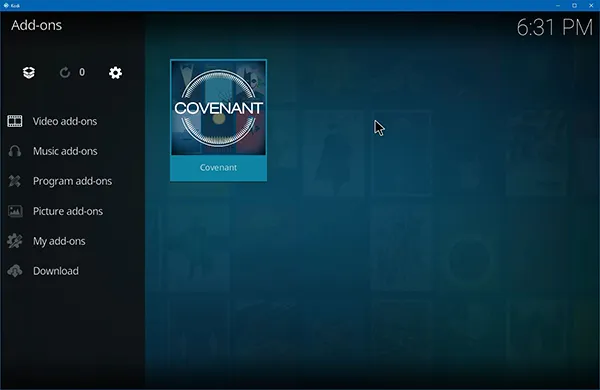
성약을 사용하는 법 배우기
Covenant를 장치에 로드하면 제품의 인터페이스와 모양과 느낌이 이전에 Exodus와 같은 프로그램에서 본 것과 거의 동일하다는 것을 알 수 있습니다. Covenant 사용법을 배우는 것은 Exodus와 같은 오래된 프로그램을 사용하는 방법을 배우는 것만큼 간단하며, 프로그램을 탐색하면서 몇 년 전의 Exodus 및 Phoenix와 같은 오래된 스트리밍 프로그램과 거의 동일하다는 것을 알았습니다.
스트리밍 서비스는 장르, 연도, 인기도 등의 범주로 나뉩니다. 목록에서 원하는 항목을 선택하여 이들 각각을 탐색할 수 있습니다. 그러면 목록에서 온라인 스트리밍 서비스인 Covenant에서 제공자 목록을 로드하기 시작합니다. 글을 쓰는 시점에서 Covenant의 현재 영화 목록은 DVD 및 극장 스트리밍 온라인 스트리밍으로 블록버스터가 완전히 최신 상태인 것 같습니다.

일반적으로 스트림을 선택하면 일반적으로 보안 문자를 사용하여 ID를 확인하고 IP 주소가 기기 및 스트림과 일치하는지 확인하여 IP 주소를 온라인 소스와 페어링하라는 메시지가 표시됩니다. 즉, 브라우저와 장치가 모두 동일한 IP 주소를 사용하고 있는지 확인해야 합니다. 브라우저용 플러그인과 함께 다른 IP 주소를 사용하는 것을 피하고 모든 것이 두 장치에서 동일하게 설정되어 있는지 확인하십시오. 안타깝게도 브라우저에서 광고 차단기를 사용하는 경우 이러한 사이트에 제대로 액세스하려면 광고 차단기를 비활성화해야 합니다. 또한 IP 주소를 올바르게 동기화하기 위해 프롬프트를 한두 번 다시 로드해야 하는 경우도 있습니다. 시장에 원클릭 Kodi 저장소가 있지만 불행히도 Exodus와 같은 Covenant는 그 중 하나가 아닙니다.
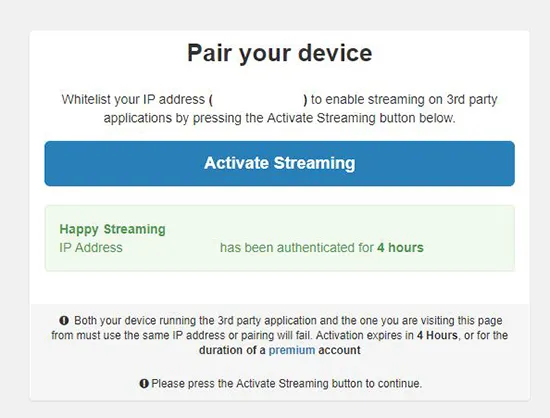
장치를 서비스에 등록하면 Kodi 내부의 스트림으로 돌아가서 앱 자체 내에서 TV 프로그램이나 영화를 볼 수 있습니다. Kodi의 실제 비디오 재생은 영화 또는 에피소드 전체를 스캔하여 특정 순간으로 건너뛸 수 있는 기능과 영화 내에서 자막을 중지, 일시 중지 및 사용하는 옵션과 함께 상당히 간단하고 사용하기 쉽습니다. 영화 작업이 끝나면 중지를 누르면 앱 내부의 기본 성약 메뉴로 돌아갑니다.

저작권 및 계약에 대한 참고 사항
Exodus 및 TVAddons의 폐쇄 또는 불법 복제 콘텐츠 호스팅 종료에 대한 논의 전반에 걸쳐 명확하지 않은 경우, Covenant를 사용하여 미디어를 온라인으로 스트리밍하는 것은 대부분의 사용자에게 불법 복제로 간주되어야 하며 다음을 확인해야 합니다. 온라인 스트리밍 콘텐츠의 위험을 이해합니다. Kodi 자체는 불법 복제를 위해 만들어진 앱이 아니며 개발팀은 이러한 미디어 서비스에 앱을 사용하는 것에 대해 전면적으로 반대했습니다. 언제나처럼, 우리는 불법적으로 온라인으로 콘텐츠를 스트리밍하는 것을 포함하여 불법적인 행동을 장려하거나 묵인하지 않으며 이 가이드에 나오는 서비스, 응용 프로그램 또는 방법의 사용으로 인해 발생하는 부정적인 영향에 대해 책임을 지지 않습니다. 자세한 내용은 저작권에 대한 해당 국가의 입장과 사용하는 각 Kodi 추가 기능에 대한 사용 조건을 참조하십시오.

출애굽과 언약의 차이점
테스트에서 두 플랫폼은 거의 동일하며 Covenant는 최근에 사망한 Exodus의 분기점 역할을 합니다. Covenant의 모든 것은 우리가 Exodus와 같은 게임에서 기대했던 것과 동일하게 느껴지지만, 그 과정에서 약간의 속도 증가가 있습니다. 콘텐츠는 Exodus 로고가 아닌 Kodi의 홈 디스플레이에 있는 "Covenant" 로고만 제외하면 우리가 예상한 것과 동일한 출처에서 나온 것 같습니다. 여전히 같은 영화 목록을 훑어보고 목록에서 선택한 다음 각 영화에 대해 제공된 소스에서 영화를 스트리밍합니다.
언약은 오늘날 시장에서 출애굽을 위한 유일한 대체품이 아닙니다. Covenant는 오늘날 시장에 나와 있는 Exodus와 가장 비슷하지만 Exodus에 대한 다른 포크와 대체품이 많이 존재하며 기본 영화 스트리밍 공급자를 대신할 준비가 되어 있습니다. 처음 종료되기 전에 원래 ZEN이라는 이름의 Elysium은 여전히 실행 중이며 웹의 여러 리포지토리에서 찾을 수 있습니다. 폭풍에 의해 스레드. Kodi 인스턴스에서 이미 Exodus를 실행한 사용자는 특정 영화 및 TV 프로그램에 계속 액세스할 수 있지만 서비스가 업데이트되지 않고 콘텐츠 제공업체에서 스트리밍하는 데 문제가 있을 수 있습니다.
***
스트리밍 요구 사항에 Kodi를 사용하는 것을 용인할 수는 없지만 전 세계 사람들이 이 플랫폼을 사용하여 좋아하는 영화, TV 프로그램 등을 온라인으로 거실로 바로 스트리밍할 수 있다는 것은 웹상의 공개된 비밀입니다. 여러 면에서 지원되지 않는 저장소를 추가하는 Kodi의 기능은 불법 복제 및 토렌트의 진화이며, 인기가 높아짐에 따라 Exodus, Phoenix 및 Covenant와 같은 응용 프로그램을 기존 및 온라인으로 호스팅되고 있습니다.
즉, 서비스가 외부에 있으며 많은 사람들이 사용 방법을 배우는 데 관심이 있습니다. 금요일 밤 지루한 기숙사 방에 앉아 있는 가난한 대학생이든, Best Buy에서 DVD를 모두 구입하지 않고도 부모님의 돈을 조금이라도 절약하고 싶든 전 세계 수백만 명의 사람들이 Kodi를 사용하고 있습니다. Covenant와 같은 서비스의 경우. 우리는 전환을 원하는 Exodus 사용자를 위해 가이드를 최신 상태로 유지하기 위해 최선을 다할 것이며, Covenant가 같은 운명에 처하게 된다면 독자들에게 다음으로 이동해야 할 곳을 알려줄 것입니다.
